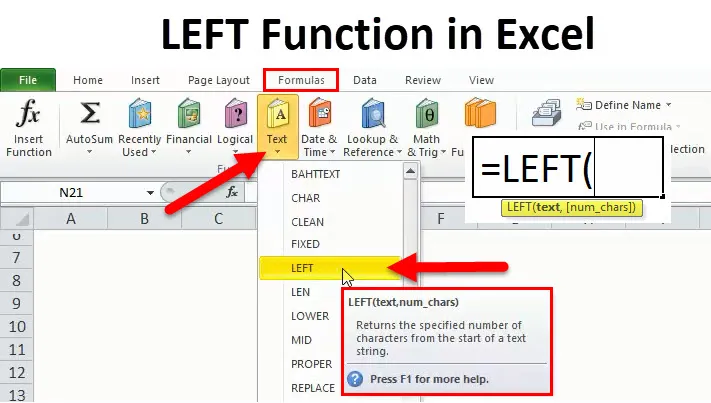
Función Excel IZQUIERDA (Tabla de contenido)
- Función IZQUIERDA en Excel
- IZQUIERDA Fórmula en Excel
- ¿Cómo usar la función IZQUIERDA en Excel?
Función IZQUIERDA en Excel
Hay muchas funciones que se clasifican en la categoría TEXTO en la pestaña Fórmula de Microsoft Excel. IZQUIERDA es también una de las funciones que se encuentran debajo de TEXTO principal. Es ampliamente utilizado donde tenemos que extraer algunas letras o palabras como resultado de la salida.
Como podemos ver en la captura de pantalla anterior, la función IZQUIERDA es donde se encuentra. Después de colocar el cursor, define cómo devuelve el número especificado de caracteres desde el inicio de una cadena de texto . Esta función nos ayuda a extraer la subcadena de una cadena que comienza desde el carácter más a la izquierda.
Esta función también se puede usar con la ayuda de VBA, que se puede ingresar a través del Editor de Microsoft Visual Basic. También se puede usar una función IZQUIERDA combinándola con funciones de Excel como SUMA, CONTEO, FECHA, VALOR, etc.
IZQUIERDA Fórmula en Excel
A continuación se muestra la fórmula IZQUIERDA en excel:

La función IZQUIERDA usa los siguientes argumentos:
- TEXTO: (argumento obligatorio / obligatorio)
Es la cadena de texto original o el carácter del que tenemos que extraer la subcadena o los caracteres.
- NUM_CHARS: (Argumento opcional)
Es el argumento opcional que se refiere o define el número de caracteres que deseamos extraer de la cadena o el texto. El valor predeterminado es 1. Comienza con el carácter más a la izquierda de la cadena o el texto si se omite, entonces solo se devolverá un carácter.
Además, si NUM_CHARS es mayor que el carácter de una palabra, entonces resultaría como una cadena o palabra completa.
Resultado / Valor de retorno:
Después de aplicar IZQUIERDA, el resultado será una cadena o letra o el texto completo depende del requisito.
Los tipos de función IZQUIERDA (donde podemos usar) son los siguientes:
- Función VBA (VBA)
- Función de hoja de trabajo
¿Cómo usar la función IZQUIERDA en Excel?
La función IZQUIERDA en Excel es muy simple, fácil de usar. Veamos ahora cómo usar la función IZQUIERDA en Excel con la ayuda de algunos ejemplos.
Puede descargar esta plantilla de Excel de la función IZQUIERDA aquí - Plantilla de Excel de la función IZQUIERDAEjemplo 1
En primer lugar, veremos el ejemplo de una función IZQUIERDA sin un argumento opcional para aclarar su uso:
Paso 1: Tenemos que comenzar la fórmula desde "=", luego escribir IZQUIERDA y luego tabular. La imagen del Paso 1 está abajo:
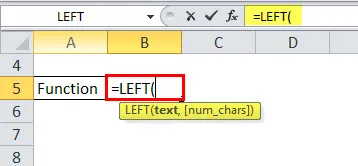
Paso 2: Podemos ver en la imagen de arriba que está pidiendo texto, significa la palabra o cadena para la que hemos extraído la cadena, por lo que también podemos usar el cursor o poner la dirección de la celda, manualmente. Consulte la imagen a continuación:
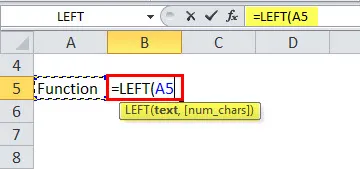
Entonces, en la imagen de arriba, estamos usando la función IZQUIERDA para la dirección de celda A5 que se escribe como Función.
Paso 3: como no tenemos que usar el argumento opcional en este ejemplo, solo tenemos que hacer clic en Intro o podemos cerrar el corchete o presionar Intro. Ambos tendrán el mismo resultado.

Podemos ver en la imagen de arriba que el resultado o la salida de la Fórmula es "F". Como notamos anteriormente en este artículo, si el argumento opcional cuya sintaxis es num_chars, no se da, entonces automáticamente aparecerá por defecto 1. Por lo tanto, el resultado es F, que es el primer carácter de la Función desde la izquierda.
Ejemplo # 2
Ahora, veremos el otro escenario donde el argumento opcional es mayor que el número de palabras, luego regresará como una cadena o palabra completa.
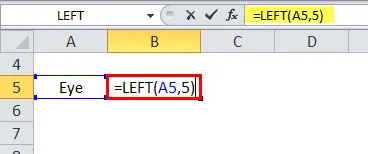
Como podemos ver en el ejemplo anterior, el argumento opcional que es num_chars está escrito como 5, sin embargo, el ejemplo Eye solo tiene tres caracteres. Por lo tanto, el resultado es toda la cadena que es Eye.
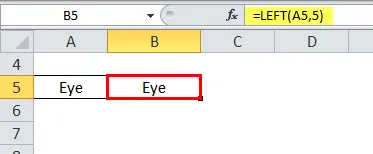
Ejemplo # 3
Ahora, veremos el ejemplo con el argumento opcional (num_chars). ¿Cómo podemos usarlo?
Supongamos que, en un informe, tenemos que dar solo la inicial de un nombre dado, luego, en este escenario, la función IZQUIERDA nos ayudará.

Paso 1: Aplicaremos la fórmula IZQUIERDA en la celda B4.

Paso 2: Ahora tenemos que ingresar la sintaxis, la dirección de la celda que es A4 para la cual tenemos que extraer la subcadena. Al igual que en la imagen de abajo, tenemos que poner una coma y luego la cantidad de caracteres que queremos extraer. Entonces, en este ejemplo queremos inicial, así que tómalo como 1.
Tome la referencia de la imagen de abajo:

Paso 3 : simplemente cierre el soporte para completar la sintaxis o simplemente presione Entrar. El resultado sería R, que es un carácter inicial o primer personaje de Ram en el ejemplo. Por favor, consulte la siguiente imagen:

Podemos arrastrar la fórmula usando Ctrl + D o hacer doble clic en la esquina derecha de la celda como se muestra a continuación en rojo:

El resultado sería el siguiente:
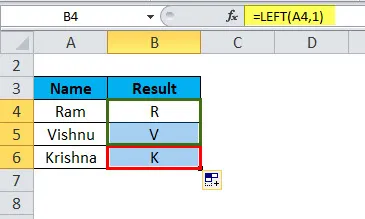
Entonces, en lugar de hacerlo manualmente, podemos usar la función de la IZQUIERDA, que ayuda a ahorrar tiempo porque tomará mucho tiempo si los datos son enormes.
Ejemplo # 4
Supongamos que en los números de datos y el texto se mezclan y tenemos que separarlo. Entonces, en este caso, la fórmula IZQUIERDA ayudará con la combinación de la función VALOR.
A continuación se muestra el ejemplo donde 3 caracteres son numéricos, que tenemos que extraer de un nombre.

Ahora, tenemos que usar la Fórmula con VALOR.
Supongamos que deseamos calcular en la columna D. Entonces, la Fórmula sería:
= VALOR (IZQUIERDO (B3, 3))
De la fórmula anterior, podemos entender que B3 es la dirección de la celda de la que tenemos que extraer la cadena y 3 es el carácter que queremos.
A continuación se muestra la imagen con la fórmula:
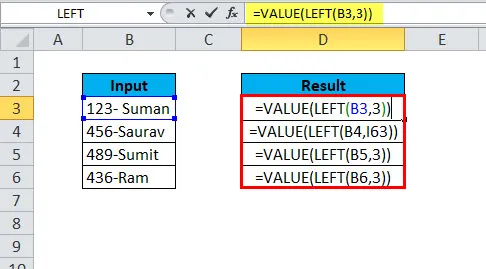
Ahora podemos ver el resultado después de la aplicación de esta función IZQUIERDA con la combinación de VALOR. Consulte la imagen a continuación:

Por lo tanto, podemos ver que el resultado es 123 de la dirección de celda D3 porque, después de la aplicación de la función, extrae los tres valores de la celda B3 desde el extremo izquierdo, es decir, 123. Simultáneamente, podemos usar esta función para todas las celdas siguientes. podría ahorrar mucho tiempo
Ejemplo # 5
La función IZQUIERDA también se puede usar con la fecha. Pero la única condición es que debe estar en formato numérico, no en el texto.
Podemos consultar la foto a continuación para obtener más aclaraciones:
Podemos ver la fórmula en la dirección de la celda E4,
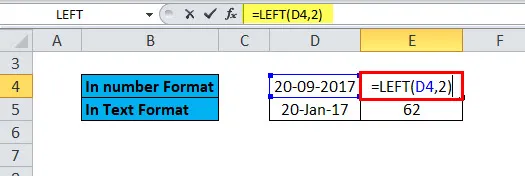
El resultado es correcto, que es 20 después de la aplicación de la función IZQUIERDA con num_chars como 2,
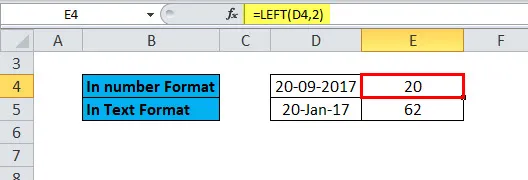
Mientras que en E5, se usa la misma fórmula.
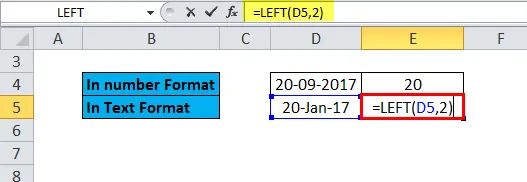
Pero el resultado es 62, que no es correcto porque D5 está en formato de texto, no en formato de número como D4.

Función IZQUIERDA en Excel VBA
La función IZQUIERDA que hemos visto anteriormente se usa en la hoja de trabajo.
Ahora, veremos en el código VBA en MS Excel.
A continuación se muestra la fórmula o el código que se utilizará en VBA, que se muestra como un ejemplo de Ball, por lo que el resultado sería B porque num_chars se define como 1 en el siguiente ejemplo.
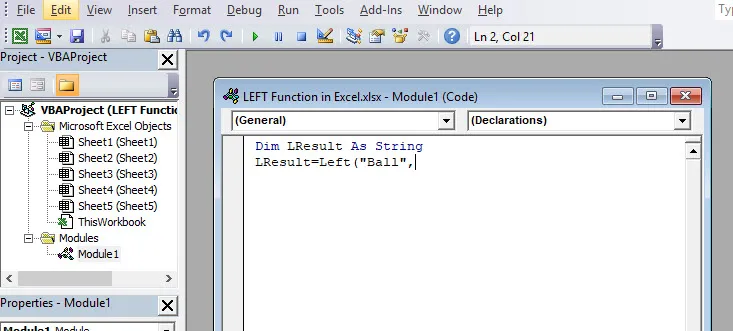
Cosas para recordar sobre la función IZQUIERDA en Excel
- El resultado o valor de retorno depende de los argumentos que se insertan en la sintaxis.
- Si el argumento es menor que (num_chars) 0, entonces el resultado sería un error #VALOR.
- El valor de salida o de retorno puede ser cadena o texto.
- La función IZQUIERDA se usa para extraer una subcadena de la cadena, que se calcula a partir del carácter más a la izquierda.
Artículos recomendados
Esta ha sido una guía para IZQUIERDA en Excel. Aquí discutimos la fórmula IZQUIERDA y cómo usar la función IZQUIERDA en Excel junto con ejemplos prácticos y una plantilla de Excel descargable. También puede consultar nuestros otros artículos sugeridos:
- ¿Cómo utilizar la función de búsqueda en Excel?
- Guía para Excel O Función
- Ejemplos de función Excel XIRR
- Excel no funciona
- Ejemplos de macros de Excel